iPhone: como verificar quais aplicativos estão usando rastreamento de localização preciso e como desligá-lo

Muitos aplicativos iOS solicitam permissão precisa de rastreamento de localização por padrão na primeira vez que você os abre. Mas pode ser fácil esquecer quantos ou quais aplicativos você concedeu essa permissão. Veja como desativar o rastreamento preciso da localização do iPhone.
As principais opções quando a caixa de diálogo de rastreamento de localização aparece após abrir um aplicativo pela primeira vez são “Permitir uma vez”, “Permitir durante o uso do aplicativo” e “Não permitir”.
É fácil não perceber que no canto superior esquerdo há um “Preciso: Ligado”. Na verdade, é um botão que permite que você escolha manter o padrão de rastreamento preciso ativado ou alterá-lo para usar sua localização aproximada.
A diferença precisa pode ser tão precisa quanto uma casa ou prédio específico em que você está (a poucos metros) e a localização aproximada do iPhone mostra geralmente em que cidade você está (dentro de quilômetros).
Veja como a Apple descreve: “Permite que aplicativos usem sua localização específica. Com esta configuração desativada, os aplicativos só podem determinar sua localização aproximada.”
Como desativar o rastreamento preciso de localização do iPhone para aplicativos
Observação: alguns aplicativos podem não funcionar conforme esperado sem o rastreamento de localização preciso ativado – lembre-se também de que as configurações precisas de rastreamento de localização são movidas para novos iPhones se você restaurar a partir de um backup.
- Abra o Aplicativo de configurações no seu iPhone
- Deslize para baixo e escolha privacidade e segurança
- Na parte superior, toque em Serviços de localização
- Escolha um aplicativo na lista para ver se está usando sua localização precisa
- Procure o alterne ao lado de Localização precisa no fundo, toque para desligá-lo
Veja como é o processo para desativar o rastreamento preciso da localização do iPhone:
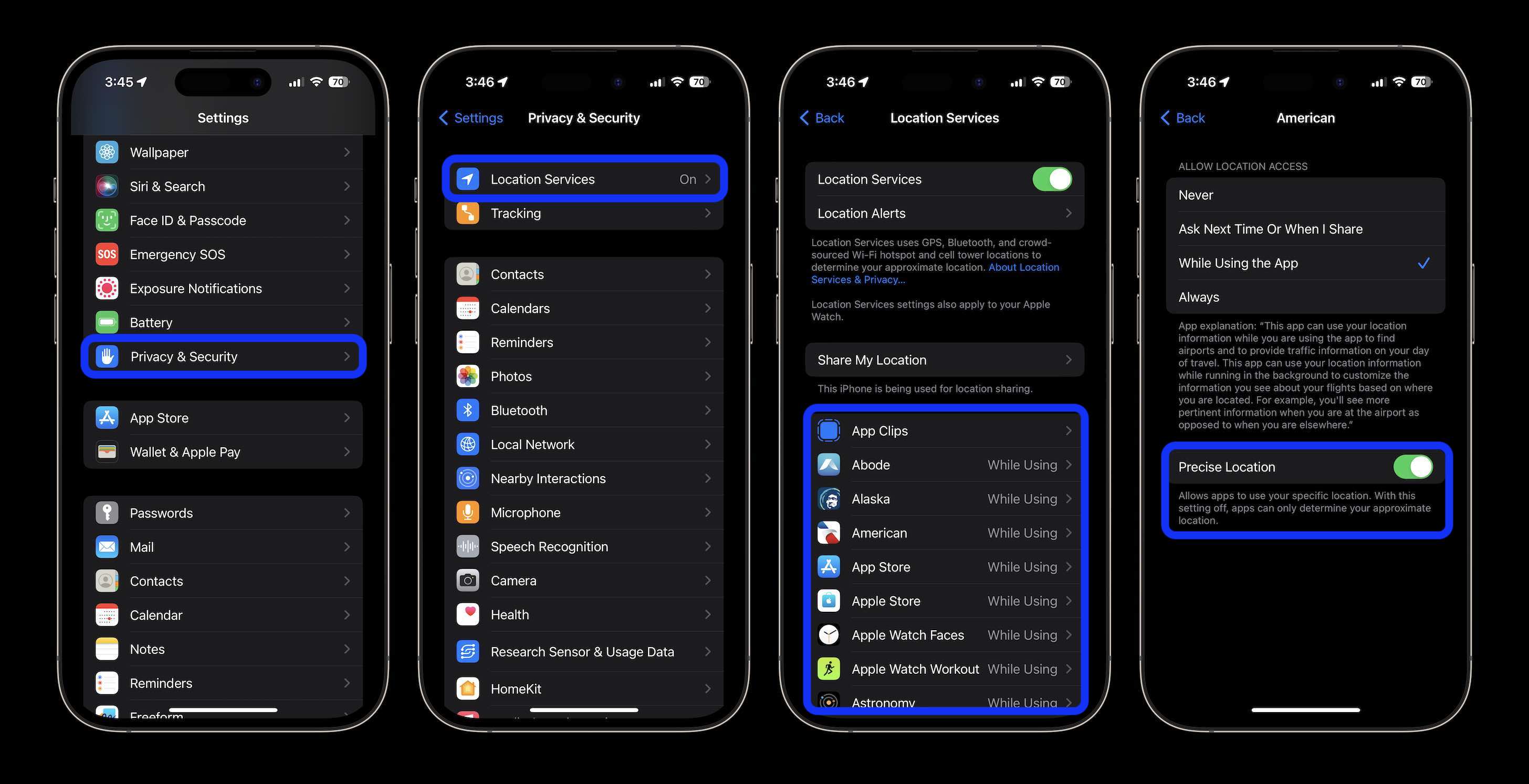
Lembre-se de que quando você desativa o rastreamento preciso, os aplicativos ainda podem rastrear sua localização, mas não é exato. Se você deseja desativar totalmente o rastreamento de um aplicativo, escolha “Nunca” na parte superior.
E se quiser desligar todo o rastreamento, você precisará desligar o botão principal dos Serviços de Localização.
Confira nossos guias completos sobre como fazer uma verificação completa de privacidade de localização e usar o recurso iOS Security Examine:
Obrigado por ler nosso guia sobre como desativar o rastreamento preciso da localização do iPhone!
Leia mais tutoriais do 9to5Mac:




